CapCutは、日常生活やソーシャルメディアで欠かせない動画編集ツールとして、多くのユーザーに愛用されています。特に、YouTubeの音楽を動画のBGMとして活用することで、作品のクオリティを大幅に向上させることができます。本記事では、CapCutでYouTubeの音楽を動画に入れる具体的な手順や注意点について、わかりやすく解説します。
CapCut(キャップカット)とは?YouTubeの音楽を使用する際の注意点
CapCutは、直感的な操作が魅力の無料動画編集ソフトで、スマホアプリ版とPC版の両方に対応しています。トリミング、スピード調整、逆再生音楽の追加といったシンプルな機能からAIを利用した背景の自動削除や、3D ズーム効果などの高機能を備えており、初心者からプロフェッショナルまで幅広いユーザーに利用されます。
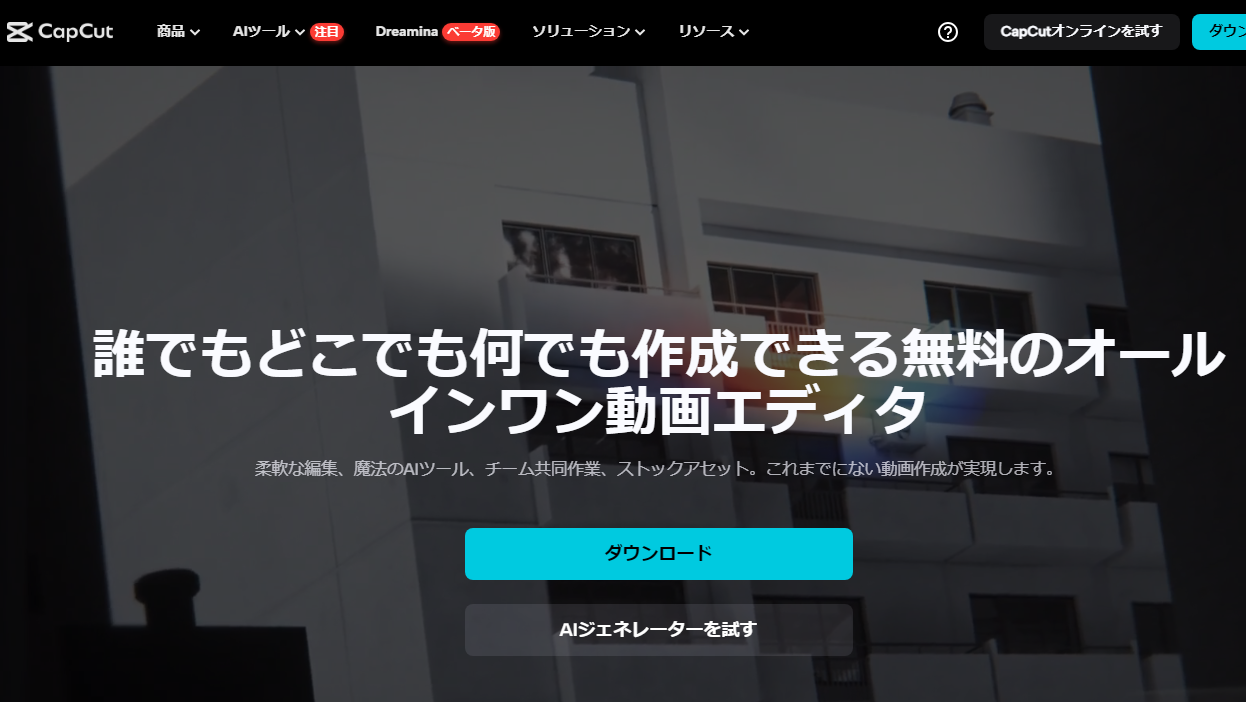
また、YouTubeにはジャンル豊富な音楽が揃っており、動画の雰囲気やテーマにぴったり合うBGMを簡単に見つけることができます。ただし、YouTubeの音楽を使用する際には、以下のポイントに注意する必要があります:
- ダウンロードの制限:YouTube Musicでは、音楽をダウンロードするにはプレミアム会員が必要、ダウンロードした楽曲はアプリ内でしか利用できません。。詳細は、「PC・スマホ対応!YouTube Musicの音楽を無料でダウンロードする方法3選」の記事をご覧ください。
- 著作権問題:YouTube上の音楽には多くが著作権で保護されているため、商用利用やSNS投稿時には事前の確認が必須です。
- 音源のクオリティ:ダウンロードした音源の音質がプロジェクトに適しているか確認することも重要です。低品質の音源は、動画全体の完成度に影響を与える可能性があります。
パソコン版CapCutでYouTubeの音楽を入れる方法
CapCutには豊富な音楽ライブラリを提供していますが、利用する人も多いので個性を表現したいクリエイターにとって選択肢を狭めることがあります。YouTubeの音楽を使えば、、多彩で個性的な選曲によって動画の完成度と魅力を高めようとしています。しかし、YouTubeの音楽を直接使用することはできないため、YouTube専用の音楽ダウンロードツールを使用する必要があります。ここで紹介するのが、「TuneFab YouTube Music変換」です。
「TuneFab YouTube Music変換」を使用すると、一度ダウンロードした音楽を永久的に利用できるだけでなく、動画編集やオフライン再生にも活用できます。このツールを使えば、YouTubeの膨大な音楽ライブラリを簡単に動画プロジェクトに活用できるため、編集作業がスムーズに進みます。
TuneFab YouTube Music変換でできること
- DRM保護を解除して、YouTubeの曲をFLACやMP3などの形式でPCに保存
- 複数ファイルの一括ダウンロード、プレイリストやアルバムを丸ごとダウンロードして時間を節約
- 音楽ファイルの品質を確保しながら高速ダウンロード
- ビットレートやサンプリングレートを自由に設定し、用途に合わせた音質を選択可能
- ダウンロードした音楽ファイルには有効期限がなく、さまざまなデバイスに転送可能
YouTubeの音楽をダウンロードしてCapCut動画に加入する手順
ステップ1: TuneFab YouTube Music変換をインストールする
まず、公式サイトからTuneFab YouTube Music変換をインストールした後、アプリを起動します。画面指示に従ってYouTube Musicを選択してお使いのアカウントにログインします。
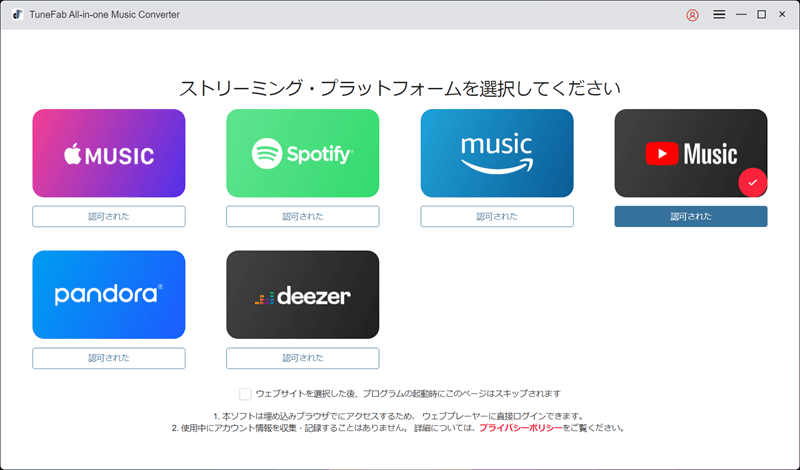
ステップ2、ダウンロードしたい音楽を選ぶ
ソフトの検索ボックスで使用したいBGMアルバム、またはプレイリストを検索します。もちろん、ブラウザから直接曲のリンクをコピーすることもできます。
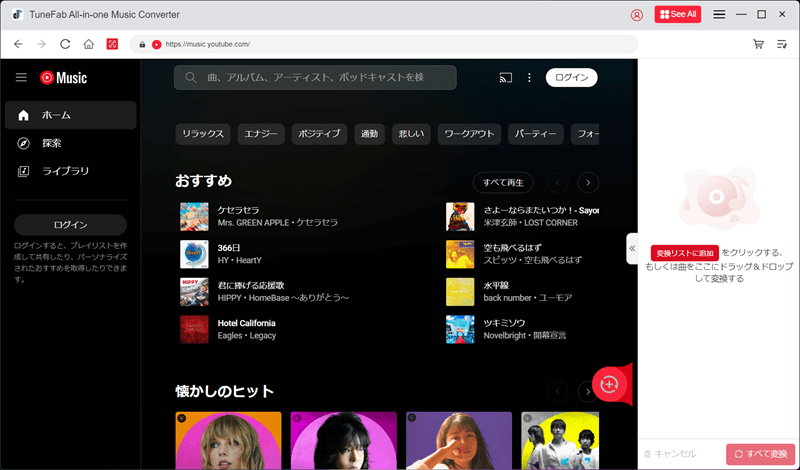
ステップ3、音楽ファイルの形式と設定を調整する
出力形式をMP3やFLACなどに設定します。また、ビットレートやサンプリングレートを選択して音質をカスタマイズしましょう。編集用の場合は、192kbps以上のビットレートを推奨します。
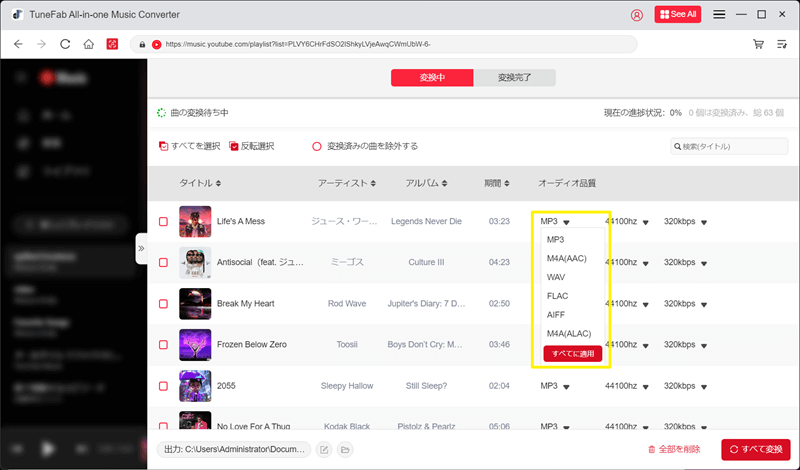
ステップ4、音楽をダウンロードする
設定が完了したら、ダウンロードボタンをクリックして音楽を保存します。ダウンロードしたファイルはパソコン上の指定したフォルダに保存されます。
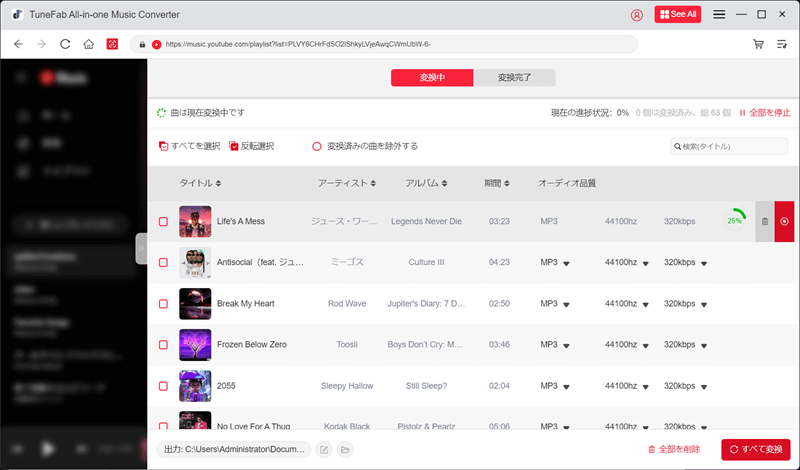
ステップ5、CapCutに YouTubeの音楽を挿入する
CapCutを起動し、編集したい動画プロジェクトを開きます。オーディオ >自分の素材> インポートボタンからダウンロードした音楽ファイルをインポートし、タイムラインにドラッグ&ドロップして動画に挿入します。その後、音量や開始タイミングなどを調整し、最終的な編集を完了させます。
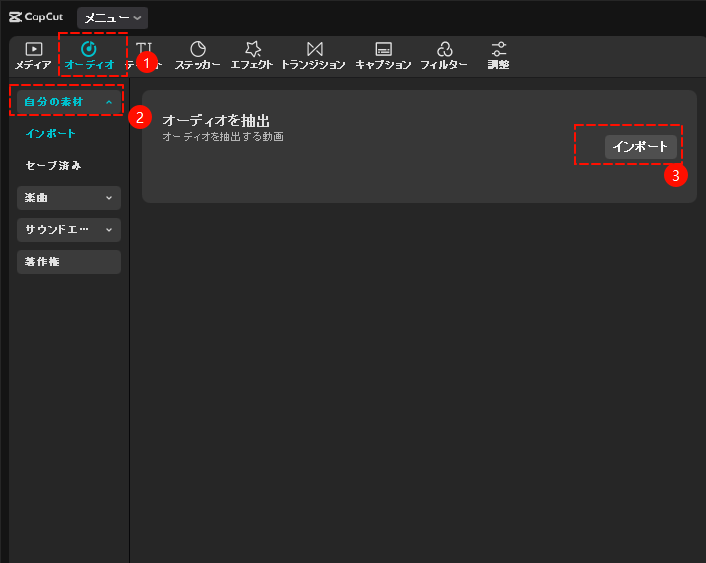
パソコン版CapCutでYouTubeの音楽を利用することで、動画編集の幅が大きく広がります。「TuneFab YouTube Music変換」はそのための強力なサポートツールとなり、簡単かつ効率的に音楽を活用できる環境を提供します。無料試用版も提供していますので、ぜひこのソフト活用し、クリエイティブな動画制作を楽しんでみてください!
スマホでCapCutにYouTube音楽を挿入する方法
スマホ版CapCutは、直感的な操作性と高い利便性が魅力で、TikTokやInstagramのReelsといったショート動画の作成に最適なアプリです。特に、外出先や通勤中でも簡単に動画編集ができ、思いついたアイデアをすぐに形にできる点が人気の理由です。
また、BGMとしてYouTube音楽を使用したい場合には、「TuneFab YouTube Music変換」を活用することで、YouTubeの音楽をMP3形式に変換し、スマホに取り込むことが可能です。変換した音楽ファイルは、チャットソフトやUSBケーブルを使用してスマホに転送することで、CapCutアプリでの利用がさらに簡単になります。
YouTube音楽をCapCutアプリに取り込む簡単な手順
ステップ1、「TuneFab 変換」を起動してサインインしてください。YouTube音楽を検索してMP3形式でダウンロードします。
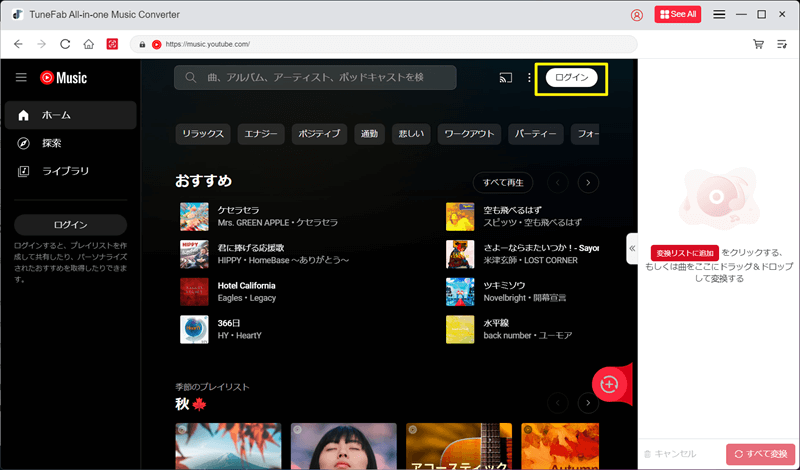
ステップ2、ダウンロードしたYouTube音楽ファイルをスマホに転送するには、以下の方法が便利です。特にUSBケーブルを使う方法では、大容量のデータを迅速かつ確実に移動できます。
- チャットソフト:LINEやWhatsAppなどを利用して音楽を送信
- USBケーブル:スマホとPCをUSBケーブルで接続し、スマホ画面に「ファイル転送」や「メディア転送プロトコル(MTP)」の選択肢が表示された場合は「ファイル転送」を選択します。ダウンロードした音楽ファイルを選択し、スマホのフォルダにドラッグ&ドロップして転送が完了するまで待ちます。
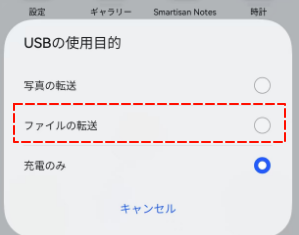
ステップ3、スマホでCapCutアプリを開き、新しいプロジェクトを作成します。「オーディオ」タブから音楽をインポートし、動画に合わせて編集します。
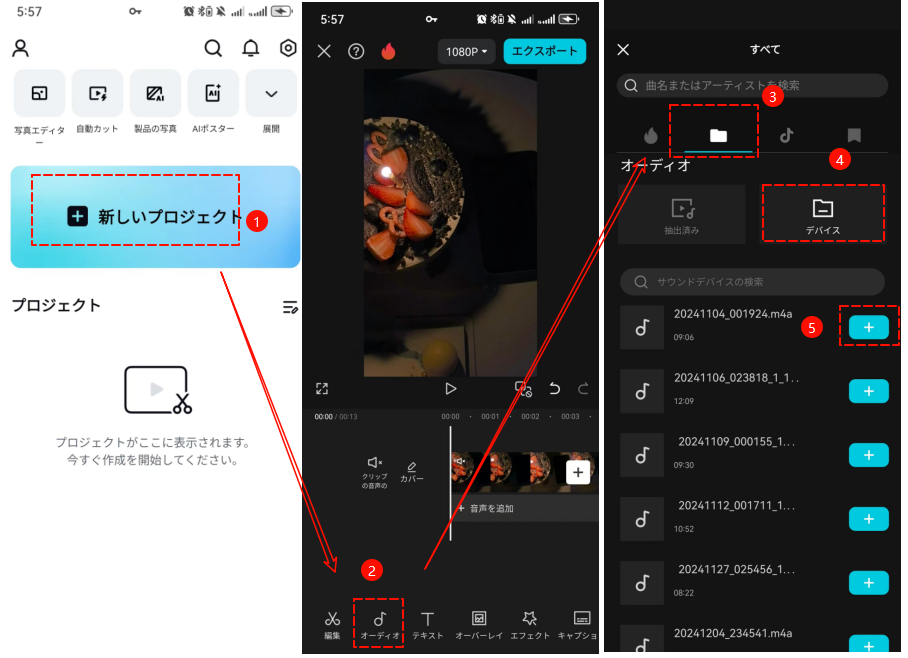
CapCutに音楽を追加する際のよくあるご質問
CapCutで対応可能な音楽ファイル形式は何ですか?
CapCutはMP3、AAC、WAVなど、主要な音楽ファイル形式をサポートしています。もし対応していない形式の音楽がある場合は、「TuneFab YouTube Music変換」を使用して、互換性のある形式に変換することをおすすめします。
YouTube以外でおすすめの無料BGMサイトはありますか?
はい、YouTube以外にも高品質な無料BGMを提供しているサイトがいくつかあります。以下に、日本で人気の無料BGMサイトです。
甘茶の音楽工房:心が落ち着く優しい音楽が豊富
DOVA-SYNDROME:プロが作曲した多ジャンルの音楽を無料で利用可能
HURT RECORD:感情を引き立てるドラマチックなBGMが見つける
まとめ
CapCutを使えば、YouTubeの音楽を簡単に動画編集に取り込むことが可能です。ただし、著作権に関する問題には十分注意する必要があります。特に商用利用や公開する動画を編集する際は、必ず利用規約を確認しましょう。
YouTubeの音楽をダウンロードする際は、会員登録不要で、一度のダウンロードで音楽を永久に利用できる「TuneFab YouTube Music変換」が特におすすめです。ダウンロードした音楽はスマホやタブレットなど、さまざまなデバイスに転送できるため、非常に便利です。ぜひこの便利なツールを活用して、素敵な動画を作成してみてください!
コメント
0 件のコメント






評価(0)